

|
MathType是强大的数学公式编辑器,与常见的文字处理软件和演示程序配合使用,能够在各种文档中加入复杂的数学公式和符号,可用在编辑数学试卷、书籍、报刊、论文、幻灯演示等方面,是编辑数学资料的得力工具。 MathType中的包含的各种数学符号与模板已经足够我们在编辑公式时使用了,但是除此之外,MathType还有一些符号并不是数学专有的符号,但是在数学中也偶尔会用到,比如破折号。MathType中的破折号有两种,一种是短破折号,另一种是长破折号,这两种都可以在编辑公式时有需要地进行选择使用。下面就来介绍MathType破折号的使用方法。 具体操作方法如下: 1.直接在桌面上双击MathType快捷方式或者是从左下角的资源管理器中进行启动MathType公式编辑器。或者你已经习惯在Word编辑公式时直接在Word中插入公式时启动也可以,进入到编辑公式界面后进行相应的公式编辑。  打开软件进入编辑状态 2.在MathType中进行相应的编辑后,在光标放在需要编辑破折号的地方,移动鼠标在MathType菜单栏中点击“编辑”——“插入符号”命令,会自动弹出一个插入符号的对话框。 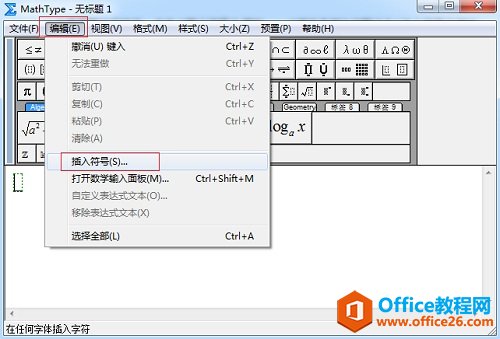 点击“编辑”——“插入符号” 3.在插入符号对话框中,将“查看”方式设置成描述,直接在“查看”的下拉菜单中选择“描述”就可以了。由于破折号明显属于描述性的符号,而不是Symbol类的,所以在选择查看方式时不要选择Symbol,当然如果你对查看方式还不是很熟悉的话,也可以每个方式下面都进行查看一下,看能不能找到自己想要的符号。拉动“查看”下方的符号面板中的滚动条,注意查看面板中的每个符号,找到破折号符号后插入就可以了。 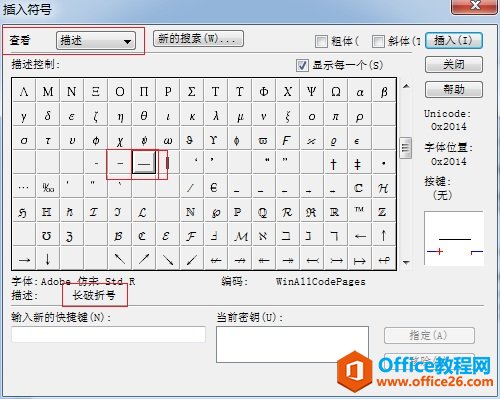 在面板中找到破折号后插入 提示:短破折号和长破折号在符号面板中位置是紧挨在一起的,左边的是短破折号,右边的是长破折号,选择时注意看清楚是短破折还是长破折。 以上内容向大家介绍了MathType破折号的编辑情况,虽然破折号在公式中直接出现的情况并不算多,但是在一些数学过程中进行推理说明时会用得频繁一些。很多描述性的符号都是采用这种方法来编辑的,MathType查看方式不同,面板中所显示的符号也不一样。 |
温馨提示:喜欢本站的话,请收藏一下本站!